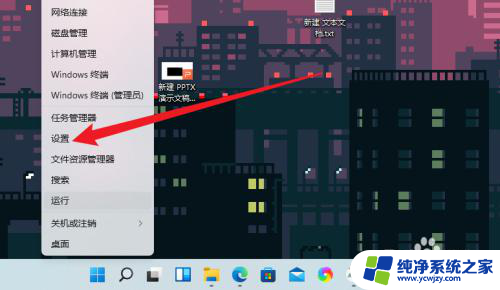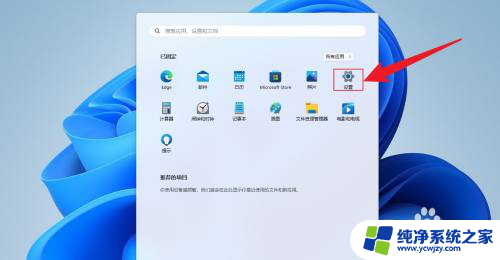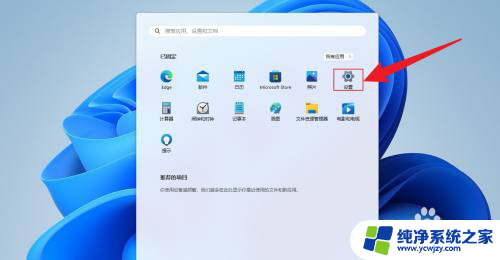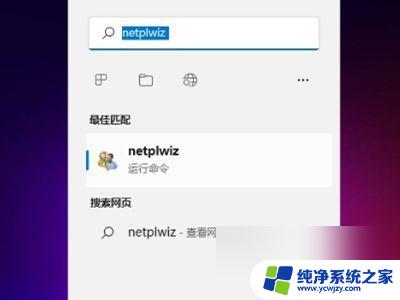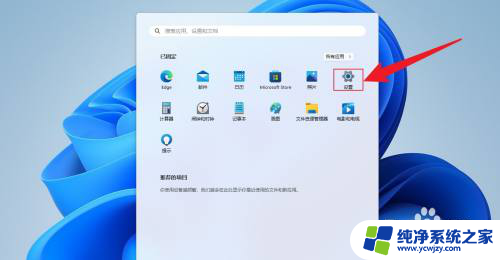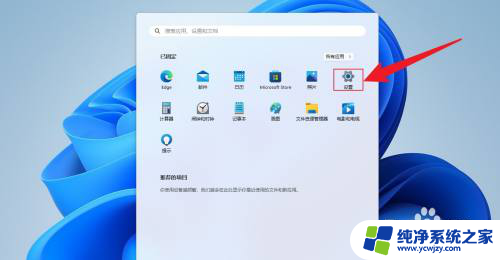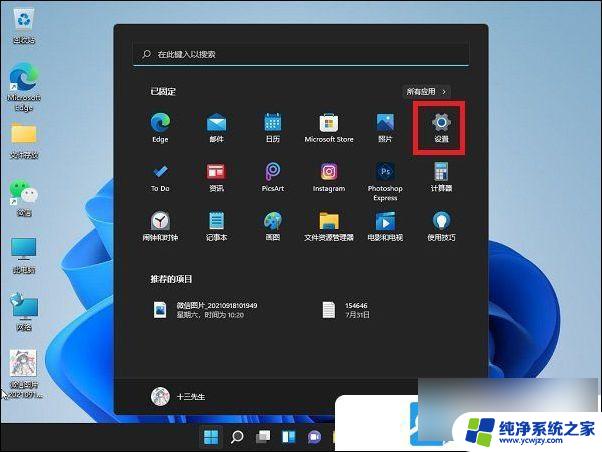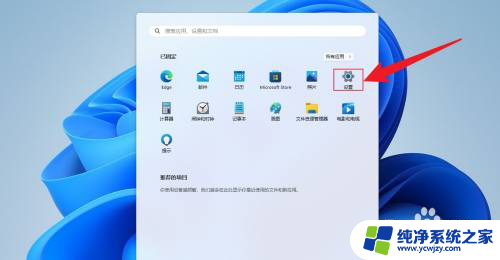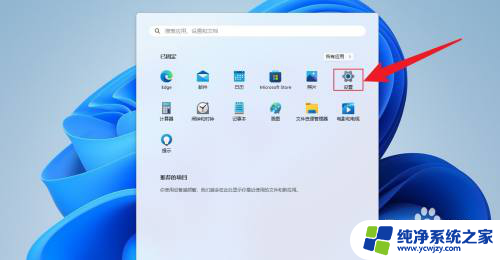戴尔win11如何关闭开机密码 win11取消开机密码教程
更新时间:2024-02-15 09:57:51作者:yang
Win11系统作为微软最新推出的操作系统,带来了许多令人惊喜的新功能和改进,对于一些用户来说,每次开机都需要输入密码可能会让他们感到烦恼。幸运的是Win11提供了关闭开机密码的选项,让用户可以更加便捷地登录系统。在本文中我们将详细介绍如何关闭Win11的开机密码,并提供相应的教程,帮助用户轻松取消这一设置。无论您是对Win11系统感兴趣的新用户,还是已经在使用Win11的老用户,本文都将为您解决疑惑,让您更好地利用Win11系统的各种功能。
步骤如下:
1.点击帐户
打开win11电脑的设置,点击帐户进去。
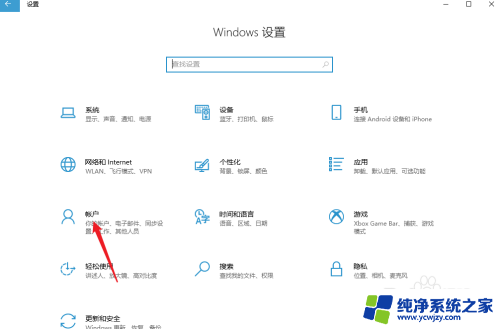
2.点击更改密码
在帐户界面,点击更改密码进去。
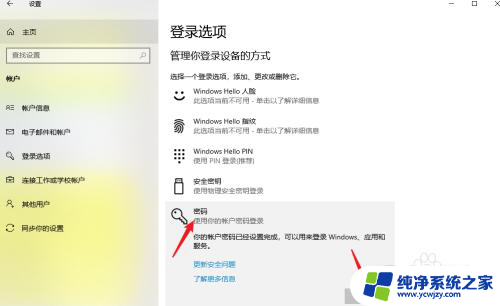
3.点击下一步
验证当前的密码,点击右下角下一步。
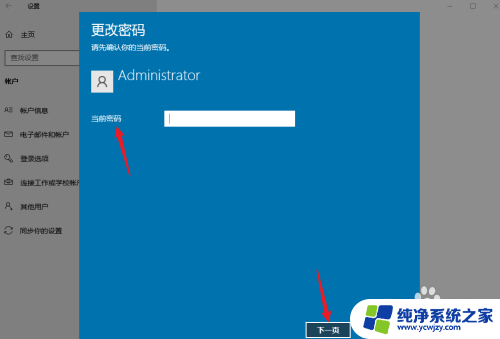
4.点击输入空密码
输入空密码设置就行,这样就取消开机密码了。
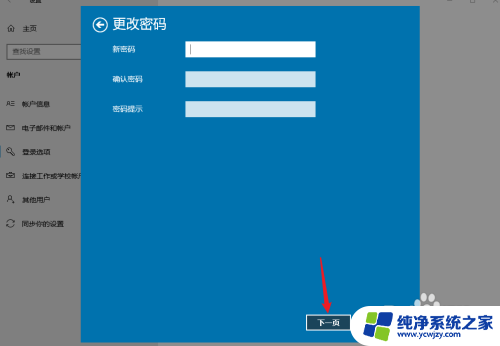
以上是关于如何关闭戴尔win11的开机密码的全部内容,如果遇到相同问题的用户,可以参考本文中介绍的步骤进行修复,希望这些信息对大家有所帮助。